UG安装问题合集以及各个版本下载地址
ug多版本安装及问题

UG各版本安装详细说明前言1. 请通过合法途径获得UGS 公司的授权许可文件2. 安装过程中需要用到虚拟光驱,可以安装使用DAEMON TOOLS或Alcohol 120% (酒精120°)。
3. UG 中不能包含“非英文”字符,否则可能出现错误l 计算机名是英文l 登录用户名是英文l 安装文档路及许可服务器路径是英文l 将要安装到的文档及许可服务器路径是英文4. 包括了UG NX 2.0\3.0\4.0\5.0\6.0 在Windows XP\VISTA上的安装,以及UG NX 4.0 on Linux 在Debian Lenny上的安装,还有安装UG 中,经常出现的错误。
5. 错误提示图片来源于网络资源,一、UG NX 4.0(包括UG2.0、UG3.0)1. 编辑ugnx4.lic 文件:用记事本打开编辑,把第一行的host 改成你的计算机名,保存并退出。
Tips:l 是计算机名,不是windows 用户名l 计算机名要使用英文,不能用中文2. 运行UGNX4.0 的安装程序2.1 安装许可服务器点击Install License Server安装中提示指定.lic文件时,指定到在第一步中修改的文件。
2.2 安装UGNX4.0 主程序点击Install NX2.3 安装格式转化点击Translators3. 重启计算机这时,UG 就可以正常启动了。
以上是安装UG 的主要步骤,下面的可以选择安装4.安装帮助文件这个需要单独下载安装,比较简单。
点击Install on Windows2000/XP 。
安装完成后可以在资源条的帮助中查看。
说明:安装这个文件要求安装分区是NTFS 格式,如果你要安装的分区是FAT32,可以通过下面的方法将FAT32 转为NTFS 格式(以D 盘为例)打开命令提示符界面:运行里面输入cmd命令提示符下输入:convert d: /fs:ntfs5.安装CAST点击Install CAST。
UG7.5下载地址及安装方法

2、首先安装UG的许可服务器。打开安装软件,找到ugslicensing040这个文件夹,打开。里面有个setup.exe。双击进行安装,安装路径选择你的安装文件夹,许可证文件选择安装文件夹下面的nx75。
3、安装UG的主程序。在nx075这个文件夹下面有个setup.exe,双击进行安装,安装路径还是选择你的安装文件夹,然后语言选择简体中文,其他的不要改变就是,点击下一步完成
UG7.5 下载连接
Hale Waihona Puke /backup/soft-a/NX7.0/NX.V7.5.32Bit.rar
UG7.5安装方法
☆安装之前建立一个文件夹作为你的程序安装文件夹,注意,UG是不支持中文路径的,所以要命名为非中文名称☆
1、修改UG许可证文件。在解压文件下\MAGNiTUDE\win32下面有个nx75文件,将它复制到你要安装的文件夹下。用记事本打开,修改其中的this_host为你电脑计算机的名字【右击我的电脑——属性——计算机名,计算机名如果后面有个小点,这个点不要复制进去】,然后保存
6、安装完成,重启电脑。然后打开即可 UG即可
【按照这种方法,本人的UG7.5安装成功,这种方法绝对能安装好的。 各位如果有好的学习视频,请给我发一份QQ983000378,相互学习共同进步!】
4、复制替换。复制\MAGNiTUDE\UGS\NX7.5中的所有文件,到你的安装文件夹下,覆盖掉原文件。
5、破解。在你的安装目录下面找到lmtools,双击lmtools;然后依次点击config services,勾选下面的start server at power up和use services,然后点击save service 选择【是】;接着依次点击start/stop/reread——stop server——startserver,如果在左下角看到server start successful.则破解成功,如果没有成功就再依次点击stop server——startserver,直到看到在左下角看到server start successful.
UGNX4安装步骤及常见问题
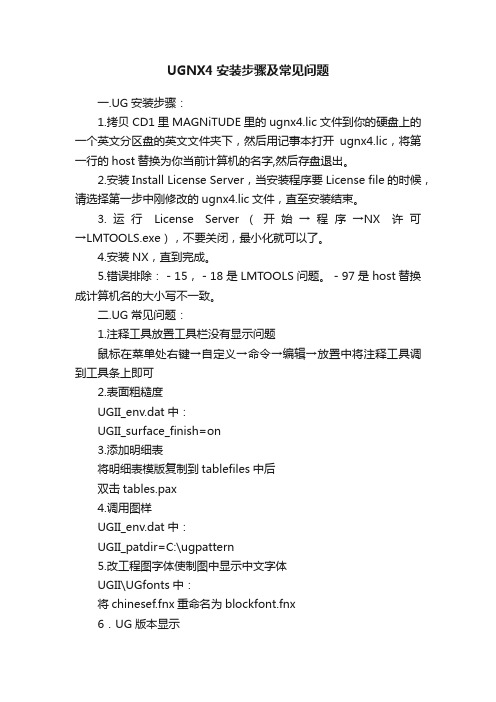
UGNX4安装步骤及常见问题一.UG安装步骤:1.拷贝CD1里MAGNiTUDE里的ugnx4.lic文件到你的硬盘上的一个英文分区盘的英文文件夹下,然后用记事本打开ugnx4.lic,将第一行的host替换为你当前计算机的名字,然后存盘退出。
2.安装Install License Server,当安装程序要License file的时候,请选择第一步中刚修改的ugnx4.lic文件,直至安装结束。
3.运行License Server(开始→程序→NX许可→LMTOOLS.exe),不要关闭,最小化就可以了。
4.安装NX,直到完成。
5.错误排除:-15,-18是LMTOOLS问题。
-97是host替换成计算机名的大小写不一致。
二.UG常见问题:1.注释工具放置工具栏没有显示问题鼠标在菜单处右键→自定义→命令→编辑→放置中将注释工具调到工具条上即可2.表面粗糙度UGII_env.dat中:UGII_surface_finish=on3.添加明细表将明细表模版复制到tablefiles中后双击tables.pax4.调用图样UGII_env.dat中:UGII_patdir=C:\ugpattern5.改工程图字体使制图中显示中文字体UGII\UGfonts中:将chinesef.fnx重命名为blockfont.fnx6.UG版本显示两种方法:1)新建环境变量:UGII_Display_Debug=12)打开UG目录下的ugii_env.dat末尾加入UGII_DISPLAY_DEBUG=1保存退出7.建立宏文件作用:避免重复工作工具→宏→开始记录,记录结束后,停止→保存每次可使用快捷键Ctrl+Shift+P加载你建立的宏文件8.保存定制好的菜单工具→自定义角色→创建一个.mtx文件加载同理9.工程制图设置(接近国标)实用工具→用户默认设置→管理当前设置→导入默认设置NX4_metric_def.dpv10.Windows下不能看到UG Part的缩略图问题UGS\NX 4.0\UGII下,将ugshext.dll复制到C:\WINDOWS\system32下开始→运行,输入regsvr32 ugshext.dll,回车11.建立主模板文件作用:避免重复工作,统一设计规范,提高效率。
Ug7.5 下载+ug7.5安装方法+ug7.5破解版下载+图解说明!

Ug7.5 WIN7Ug7.5 下载+ug7.5安装方法+ug7.5破解版下载+图解说明!Ug7.5安装说明此教程适合:(UG7.5安装盘文件1.95G)注意你如果下的是1.64G左右的安装文件的话,就不适合此教程了。
文件名《TorrentCCF-SOFT-SIEMENS.PLM.NX.V7.5.32Bit.FINAL-MAGNiTUDE.ISO》下载地址《本教程只适合这个地址的版本》ug7.5破解版下载,点击这里进入,UG7.5下载或者:/thread-107-1-1.html安装方法:1 首先打开安装盘,然后打开其中的MAGNITUDE文件夹,找到win32文件夹打开,我们会看到一个文件:ugs4,接着用记事本打开ugs4,把这一行里的this_host去掉替换你的计算机名保存(SERVER this_host ID=20100510 28000)注意格式。
这个文件是许可文件,可以先存放在系统盘下。
如:C:\ugs42、安装 Launch\lnstall License Server当提示许可证文件时,这一步就是要你,把我们在第一步改好的许可文件,所在的具体位置给出来。
如我刚才把ugs4文件放在系统盘的根目以所以,我们要把路径改为:C:\ugs4。
其余安在默认位置就可以3、安装demo32选择安装目录里的Install.dbd(这一步可以没有)4、安装 Launch\lnstall NX 也安装在默认位置。
直至安装结束。
5、破解,打开UG7.5安装盘中MAGNITUDE\win32\Program Files\UGS\NX7.5里的5个文件,复制到C:\program files\UGS\NX7.5里替换。
(注:一个一个换,防止出错)6、打开UG7.5的安装盘,然后安照路径:UGSLicensing040\programfiles\UGS\UGSLicensing打开,把UGSLicensing文件夹下的所有文件把复制到C:\program files\UGS\NX7.5\UGFLEXLM.”文件夹中替换。
UG7.5下载+安装+破解+下载地址

ug7.5安装1. 安装NX7.5 Licensing.2. 提示需要许可证时将目录指向ugs4.lic3. 到目录"Program Files\UGS\UGSLicensing\" 下面运行lmtools.exe.4. 选择"Configuration using Services"5. 选择"UGS License Server (ugslmd)" in the list of servers.6. 选择"Start/Stop/Reread" tab.7. 选择"Force Server Shutdown"8. 点击"Stop Server"9. 解压ugslmd4.rar,覆盖到"Program Files\UGS\UGSLicensing\ugslmd.exe".10.点击"Start Server",Stop和Start多点几次,直到最下面提示服务启动成功。
11.安装NX 7.512.覆盖Program Files文件夹到安装目录.ug7.0安装你的计算机名不能含有中文,安装UG7.0的路径不能含有中文,包括盘符、盘的名称,就是所有的都不能含有中文。
1、先添加环境变量添加环境变量的方法:右击我的电脑--属性--高级--环境变量--在用户变量下--新建--变量名UGS_LICENSE_SERVER--变量值--28000@***(@后面为你的电脑名称)第一步:配置许可证更换计算机名字。
找到安装源文件中的MAGNiTUDE / nx7.lic(许可证)用记事本方式打开,将记事本中的this_host 更换成你计算机的名字。
计算机名字:我的电脑——属性——计算机名——完整的计算机名称。
掩盖记事本中的this_host 并保存。
第二步:开始安装Launch.exe第三步:UG7.0的安装方法有所简化,在这里我们直接安装第二步Lnstall License Server 选择安装程序的语言为中文(简体)目的地文件夹(将文件安装的那个盘如安装到D盘,单击更改,只需将下面文件夹名称中“ :”前面的C 改成D就可以了)在下一步在使用许可证文件浏览找到第一步被掩盖过的文件(nxl.lic)打开即可,下面就是安装完成这一步了。
UG8.5软件及破解文件下载地址与安装方法

UG8.5安装方法UG8.5的安装方法和其他版本安装差不多。
大致分下面几个阶段:首先安装注册文件;然后安装软件;然后替换文件;然后删除开始菜单里面的快捷方式;然后复制破解文件到UGII文件夹替换文件;然后在UGII里面找到ugraf.exe文件发送到桌面快捷方式;然后打开UG就可以了。
下面是软件及破解文件下载地址:UG8.5下载地址::8000/NX%5F8%2E5%2E0%2E23%5FWin32%5CNX%5F8%2E 5%2E0%2E23%5FWin32%2Eiso?key=e9ac864c277294a5b68392cb48fc1a53&file_url=%2Fgdrive%2F resource%2F07%2F99%2F070166125BFFCC7B5652E2A54125D9B543C15999&file_type=0&authkey=D D5AFFAF52890E520AE21351322B9F26349BF5CBE4C6A35F778D40B9F121C1E6&exp_time=1365191826 &from_uid=138587578&task_id=5803009298077332226&get_uid=1009404795&f=lixian.vip.xun &reduce_cdn=1&fid=YbRbSvE/Lr6ApXbmPtaVj9luclcAuGiSAAAAAAcBZhJb/8x7VlLipUEl2b VDwVmZ&mid=666&threshold=150&tid=22F92C0AE77E4EFC7054A8290EC8B980&srcid=7&verno=1UG8.5破解文件下载地址:/435/NX8.5正式版X32破解文件(含许可证).zipA下载这两个文件以后解压,就可以进行安装了。
UG6.07.08.0全套下载链接

/d/vI0HDwoH-gDmCupQ287
UG NX 8.0中文版完全自学手册.iso 2.13GB
/d/vI0HDwoJ-gDmCupQd5b
UG6.0求实高级分模3
/d/vI0HDwrP-QC1CupQ49c
UG6.0青华级进模视频教程
/d/vI0HDwop-gD3CupQ6d7
UG6.0求实基础视频教程+外挂
/d/vI0HDwor-gD3CupQ3bf
清华大学UG NX 8中文版从入门到精通.iso 2.38GB
/d/vI0HDwoL-gDmCupQ629
机械工业UG NX 8.0中文版从入门到精通.iso 956.93MB
/d/vI0HDwoN-gDmCupQd6b
/d/vI0HDwob-gDvCupQb39
UG7.0遥控器(造型、模流分析、模具、排位、电极、编程)-6
/d/vI0HDwod-gDvCupQ
ug8.0教学教程使用方法:(先看使用方法,以下DVD不要解压)
UG6.0实用技巧200例2
/d/vI0HDwrZ-QC1CupQ8b4
UG6.0求实高级分模1
/d/vI0HDwrb-QC1CupQac1
UG6.0求实高级分模2
/d/vI0HDwrd-QC1CupQ46c
UG6.0产品设计入门到精通2
/d/vI0HDwqR9QALdOlQae7
UG6.0产品设计入门到精通3
/d/vI0HDwqT9QALdOlQ113
UG6.0入门到精通
/d/vI0HDwqJ9QALdOlQ241
关于UG安装的一些问题

UGII_LICENSE_FILE
28000@e2812f0880ec417
27000@e2812f0880ec417
This application has requested the Runtime to terminate it in an unususlway.Please
contact the application's support team for more information.
翻译成中文是:
运行错误!
program:e:\UGS\NX 4.0\UGII\ugraf.exe
这种应用请求了运行时间对terminate它在unususl way.Please 联络application's 支持队对于更多信息。
解决ห้องสมุดไป่ตู้法如下:
1.确定你用的是什么操作系统
2.UG不能运行的两种原因:一是许可证服务器是否正确;二是:XP sp2与UG3、UG4都不兼容,要求卸载IE7.0,换成低版本的就可以了。(或者把UG目录下的UGII文件夹下的psapi.dll文件删除即可大家试试很多人也这样这样把UG弄好的 )
第四种错误:
如果你是先安装了nx6.0 后在安装 nx4.0以下的版本 则出现:
license Error:The desired vendor daemon is down。[-97]
解决办法 环境变量中的系统变量 找到变量名UGII_LICENSE_FILE 编辑 把变量值28000@****** 改成27000@****** 确定保存后 再运行第三种错误的解决步骤 即可解决 。不影响6.0的使用。 如果是先安装nx4.0以下的版本 再安装xn6.0应该不会有此问题。
UG常见安装错误及解决方案
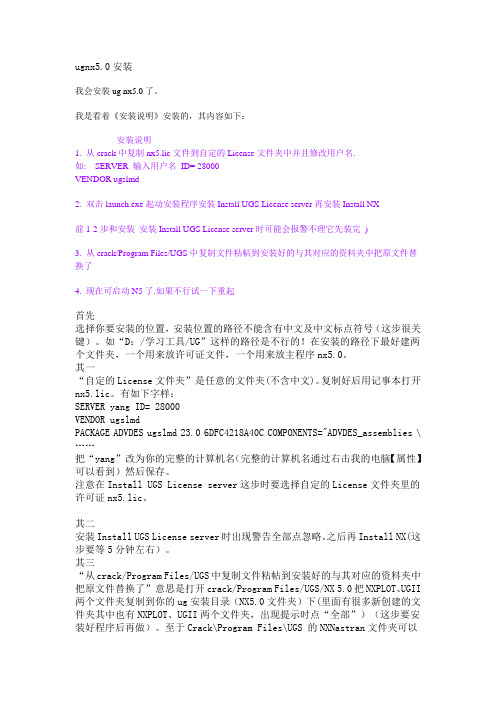
ugnx5.0安装我会安装ug nx5.0了。
我是看着《安装说明》安装的,其内容如下:安装说明1. 从crack中复制nx5.lic文件到自定的License文件夹中并且修改用户名.如: SERVER 输入用户名ID= 28000VENDOR ugslmd2. 双击launch.exe起动安装程序安装Install UGS License server再安装Install NX前1-2步和安装安装Install UGS License server时可能会报警不理它先装完)3. 从crack/Program Files/UGS中复制文件粘帖到安装好的与其对应的资料夹中把原文件替换了4. 现在可启动N5了.如果不行试一下重起首先选择你要安装的位置,安装位置的路径不能含有中文及中文标点符号(这步很关键)。
如“D:/学习工具/UG”这样的路径是不行的!在安装的路径下最好建两个文件夹,一个用来放许可证文件,一个用来放主程序nx5.0。
其一“自定的License文件夹”是任意的文件夹(不含中文)。
复制好后用记事本打开nx5.lic。
有如下字样:SERVER yang ID= 28000VENDOR ugslmdPACKAGE ADVDES ugslmd 23.0 6DFC4218A40C COMPONENTS="ADVDES_assemblies \ ……把“yang”改为你的完整的计算机名(完整的计算机名通过右击我的电脑【属性】可以看到)然后保存。
注意在Install UGS License server这步时要选择自定的License文件夹里的许可证nx5.lic。
其二安装Install UGS License server时出现警告全部点忽略。
之后再Install NX(这步要等5分钟左右)。
其三“从crack/Program Files/UGS中复制文件粘帖到安装好的与其对应的资料夹中把原文件替换了”意思是打开crack/Program Files/UGS/NX 5.0把NXPLOT、UGII 两个文件夹复制到你的ug安装目录(NX5.0文件夹)下(里面有很多新创建的文件夹其中也有NXPLOT、UGII两个文件夹,出现提示时点“全部”)(这步要安装好程序后再做)。
UG各种版本软件的链接

UG_NX9.0.0.19_WIN64安装软件/share/link?shareid=3519815535&uk=2587157147NX_9.0.0.19_Win64正式版破解文件(更新2013-10-6)/share/link?shareid=3500031496&uk=2587157147UG NX8.5_64安装软件/share/link?shareid=3518623359&uk=2587157147UG NX8.5_32安装软件/share/link?shareid=3517593153&uk=2587157147jave WIN7 -64X虚拟机/share/link?shareid=3497605511&uk=2587157147jave WIN7 -32X虚拟机/share/link?shareid=3498929697&uk=2587157147UG NX8.0_64安装软件/share/link?shareid=3516399231&uk=2587157147UG NX8.0_32安装软件/share/link?shareid=3515416400&uk=2587157147UG NX7.5_64安装软件/share/link?shareid=3514247533&uk=2587157147UG NX7.5_32安装软件/share/link?shareid=3512319646&uk=2587157147UG NX7.0_64安装软件/share/link?shareid=3509473366&uk=2587157147UG NX7.0_32安装软件/share/link?shareid=3508391762&uk=2587157147UG NX6.0_64安装软件/share/link?shareid=3507398472&uk=2587157147UG NX6.0_32安装软件/share/link?shareid=3506296821&uk=2587157147UG NX5.0安装软件/share/link?shareid=3504980724&uk=2587157147UG NX4.0安装软件/share/link?shareid=3504010804&uk=2587157147win7安装UG4.0-64专用/share/link?shareid=3520987937&uk=2587157147UG NX3.0安装软件/share/link?shareid=3502694858&uk=2587157147UG NX2.0安装软件/share/link?shareid=3501614463&uk=2587157147胡波6.5全功能外挂/share/link?shareid=3522004690&uk=2587157147。
UG安装方法.doc

第一步:下载UGNX4.0主程序HTTP下载地址(注册后下载):/down/view.asp?id=415BT下载地址:/forum/view.asp?id=5697第二步:下载Flexlm文件及转换文件下载地址:/down/view.asp?id=417第三步:安装1.查找你机器的“网络标识”(计算机名称)。
方法是,鼠标在桌面上点我的电脑--->属性(反键)--->网络标识--->完整的计算机名称,把名称抄下备用。
当然,如果你已经知道你计算机的“网络标识”,这一步可以不做。
2.把上面下载的UG4.0目录解压到你的硬盘,进入该目录,把crack下的文件ugnx4.lic的只读属性去掉(鼠标点该文件-->反键-->属性,把“只读”前面的勾去掉)。
用记事本打开nx4.lic, 将第1行中的jf用你机子的网络标识(计算机名)替换,例如我的机子网络标识是zhou,则改为SERVER zhou ANY 27000(原来为SERVER QH ANY 27000),改好后存盘备用。
3.进入第二步下载的ugnxflexlm目录,运行setup,在安装过程中会提示你寻找license文件,点击NEXT会出错,这时使用浏览(Browse)来找到你硬盘上存放的UG\nx4.lic文件就可以了。
继续安装直到结束,目录路径不要改变,机器默认就行,(也可放在其它的盘里)。
4.进入第一步下载的UGNX4.0目录,运行setup开始安装,并选择custom方式安装,选取所有的模块,再往下,会出现语言选择画面,请选择Simplified Chinese(简体中文版),按提示一步一步安装直到结束。
(最好也不要改变安装目录路径)5.在运行UGNX前,一定要先运行lmtools.exe,启动服务程序。
你可以从程序栏运行它;也可以进入C:\Program Files\UGS\UnigraphicsNX\UGFLEXLM\lmtools.exe运行。
UG7.5安装教程及各类问题解决办法汇总
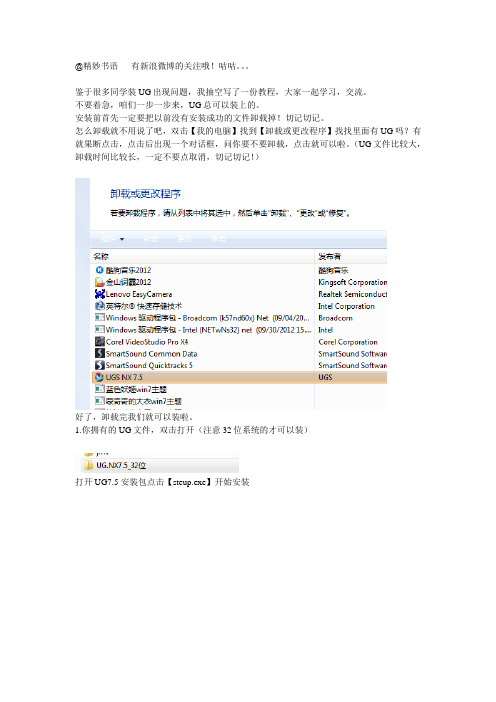
@精妙书语有新浪微博的关注哦!咕咕。
鉴于很多同学装UG出现问题,我抽空写了一份教程,大家一起学习,交流。
不要着急,咱们一步一步来,UG总可以装上的。
安装前首先一定要把以前没有安装成功的文件卸载掉!切记切记。
怎么卸载就不用说了吧,双击【我的电脑】找到【卸载或更改程序】找找里面有UG吗?有就果断点击,点击后出现一个对话框,问你要不要卸载,点击就可以啦。
(UG文件比较大,卸载时间比较长,一定不要点取消,切记切记!)好了,卸载完我们就可以装啦。
1.你拥有的UG文件,双击打开(注意32位系统的才可以装)打开UG7.5 安装包点击【steup.exe】开始安装时在这里选择你要安装的盘符强烈建议:你只把前面的C修改成D或者E或者F后面的别动了【C:\Program Files\UGS\NX7.5\】点击【OK】,接着【NEXT】知道选择语言时,选择【简体中文】好了,下面的安装过程比较慢,等着吧!等到安装完毕正常安装就好啦,如果你安装的是正版,安装到此就结束,BUT我们的是盗版,下面就是破解阶段啦!十分钟搞定。
(所谓破解就是把它原有的许可证资料【替换】掉,)我们现在再次打开我们的安装文件和安装好的文件打开破解文件,将UGSLicensing文件夹复制到到安装目录,D:\Program Files\UGS下面将破解文件\UGS\NX 7.5\NXCAE_EXTRAS\tmg\com\ugs_common.dll复制到D:\Program Files\UGS\NX 7.5\NXCAE_EXTRAS\tmg将破解文件\UGS\NX 7.5\NXCAE_EXTRAS\tmg\exe\ugs_common.dll复制到D:\Program Files\UGS\NX 7.5\NXCAE_EXTRAS\tmg\exe等等等等。
就是把破解文件中的小程序,复制到安装好程序响应的位置,因为原安装好文件中有着个文件,我们做的是替换每次复制一个文件必须出现这样的替换对话框,要不你就弄错了。
UG各版本安装详细说明

2.1 安装许可服务器
点击 Install License Server
安装中提示指定.lic文件时,指定到在第一步中修改的文件。
2.2 安装UGNX4.0 主程序
点击 Install NX
2.3 安装格式转化
点击 Translators
3. 重启计算机
这时,UG 就可以正常启动了。
改为 UGII_NX_NASTRAN="D:\Program Files\UGS\NXNastran\6.0\bin\nxnastran.exe"
l 将“UGII_NX_NASTRAN_VERSION=2.0”
改为 UGII_NX_NASTRAN_VERSION=6.0
l 安装 UG NX 5.0Nastran 时,就把上面两行对应的6.0改成5.0 就可以了。
版本没试过,不知道这样行不行)
四、中英文并存
实际上就是省去了每次改环境变量的麻烦。有些外挂可以实现,这里我们自己动手制作,主
要是使用批处理文件,这是效果图片:
1.假定你现在是英文的:确认环境变量中的UGII_LANG=english
2.建立批处理文件:使用记事本编辑如下内容
set UGII_LANG=simpl_chinese
Perform Status Enquiry,一般都能正常启动许可服务器了。
5.创建UG启动的桌面快捷方式:
进入到复制下来的文件夹. \UGS\NX 4.0\UGII中,找到ugraf.exe文件,
右键à发送到à桌面快捷方式就可以了。
六、UG NX 4.0 在Vista系统上的安装
UG NX 5.0和UG NX 6.0在Vista系统上的安装和XP 下没什么两样,只要注意在确认
UG8.0下载地址及安装方法
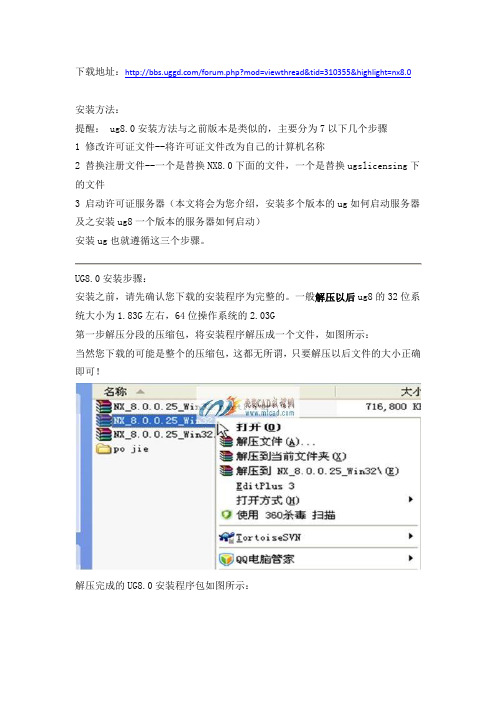
下载地址:/forum.php?mod=viewthread&tid=310355&highlight=nx8.0安装方法:提醒: ug8.0安装方法与之前版本是类似的,主要分为7以下几个步骤1 修改许可证文件--将许可证文件改为自己的计算机名称2 替换注册文件--一个是替换NX8.0下面的文件,一个是替换ugslicensing下的文件3 启动许可证服务器(本文将会为您介绍,安装多个版本的ug如何启动服务器及之安装ug8一个版本的服务器如何启动)安装ug也就遵循这三个步骤。
UG8.0安装步骤:安装之前,请先确认您下载的安装程序为完整的。
一般解压以后ug8的32位系统大小为1.83G左右,64位操作系统的2.03G第一步解压分段的压缩包,将安装程序解压成一个文件,如图所示:当然您下载的可能是整个的压缩包,这都无所谓,只要解压以后文件的大小正确即可!解压完成的UG8.0安装程序包如图所示:对安装程序包进行解压(此为iso文件,用虚拟光驱打开也行,直接解压也可以)解压完成的UG8.0安装程序如图所示:第二步解压破解文件,解压完成的破解文件如图所示:有的破解文件可能在一个文件夹里面,比如:NX8.0第三步修改许可证文件在破解文件中找到UGSLicensing,打开文件夹,复制许可证文件拷贝到一个非英文目录下,比如D盘的一个文件夹,下图所示文件的路径为非中文:见笑,crack拼写错误!用记事本打开‘nx8‘文件,然后,用自己电脑计算机的名称修改,下图红色方框内的“this_host”,在下面步骤教大家如何找到自己的计算机名称。
如何找到自己的计算机名称在我的电脑上单击鼠标右键,然后选择---属性,在弹出的对话框中,选择计算机名称选项卡(蓝色方框内),最后就会如下图所示,其中红色方框内的,即为计算机名称(注意没有那个点)。
然后,我们将它复制---替换在上步骤中的,“this_host”替换后,文档应如下所示:第四步开始安装首先打开安装程序,双击打开“Launch”打开后的对话框:在上图中,蓝色方框的为:“安装许可证文件”;红色方框内的为:“安装NX 主程序”我们首先要安装的是,许可证文件;然后安装NX主程序单击许可证文件,弹出的对话框如下所示:点击确定后进行准备安装选择下一步进行安装:这里,我们可以更改许可证文件安装的位置,我们一般将其安装到非系统盘(C 盘以外的盘)。
UG6.0教程之下载地址

UG6.0教程之下载地址/file/cl7en8kc#下载查看UG6.0机器码注:把您的机器码发给卖家索要密码/本教程下载使用工具(用这个下载不会乱码).exe注:先下载安装115优蛋下载工具,然后双击桌面115优蛋图标,启动优蛋,再按优蛋高速下载即可下载。
/file/cl0oivam#虚拟光驱软件.exe试看地址如下/file/aq58bzft#UG6.0产品设计试看教程1.exe/file/e6p12yam#UG6.0产品设计试看教程2.exe/file/e6p12vtp#UG66.0产品设计试看教程3.avi/file/bhrnafxp#UG6.0逆向试看教程.exe/file/cl0cvse8#UG6.0模具设计试看教程.avi/file/e6p12cnq#UG6.0_A面设计试看教程.rar/file/aq58b8rw#UG6.0编程试看教程1.avi/file/e6p120hp#UG6.0编程试看教程2.aviUG软件下载地址:/file/e6msmwx8#UG4.0 32位安装软件.rar/file/dnefv0t0#UG4.0安装方法.rar/file/e6msmfnb#UG5.0 32位安装软件2.iso/file/bhuxcidg#UG5.0安装方法.rar/file/clfzfp1j#UG6.0 32位安装软件.iso/file/clfraouc#UG6.0安装方法.rar/file/e6moqy6t#Siemens.NX.8.0.0.25._32位.part1.rar/file/dnefz0hj#Siemens.NX.8.0.0.25._32位.part2.rar/file/clfrhnfn#Siemens.NX.8.0.0.25._32位.part3.rar/file/aq1mu9s3#Siemens.NX.8.0.0.25__64位.part1.rar/file/bhux3aog#Siemens.NX.8.0.0.25__64位.part2.rar/file/aq1dja08#Siemens.NX.8.0.0.25__64位.part3.rar/file/e6mo8dh6#UG8.0安装方法.rar教程下载地址:/file/dngr7okv#UG7.0基础教程-1.exe/file/cl7ypygn#UG7.0基础教程-2.exe/file/aqok6gcb#UG6.0入门到精通.exe注:这个UG6.0入门到精通教程下载解压后,是三个ISO文件,用虚拟光驱加载打开edu.exe,会有查字验证过程,大家可以问我要答案,也可以自己乱猜(运气好,一会就能猜到了)。
ug相关软件下载

(一)ug nx4.0.0.25的下载地址(进入网页,里面有链接的,文件大小:617.35 MB )/space/file/abcug/-4e0a-4f20-5206-4eab/ -8f6f-4ef6/NX4.0.0.25.rar/.page(二)ug nx5.0的下载地址(迅雷)thunder://QUFmdHA6Ly93d3cudWdnZC5jb206d2FnZHVnd3R5ZGh6ZGhkQDI yMS4xMzAuMTk3LjIzMi9OWDUuMC9OWDUuMNX9yr2w5i5yYXJaWg==(一)UG NX6.0.0.24_Win32的下载地址(进入网页,里面有链接的,文件大小:1.362 GB)/space/file/abcug/-4e0a-4f20-5206-4eab/-8f6f-4ef 6/SIEMENS.NX6.0.0.24_Win32-002dMAGNiTUDE.iso/.page(二)ug nx6.0试用版本的下载地址(迅雷)(不建议下载)是nx6.0的下载地址!!(三)ug nx7.0下载地址(迅雷)(1)(四)ug nx7.0下载地址(迅雷)(2)thunder://QUFmdHA6Ly9zdW5xdWFuOjEzNTU2NzgwMDY5QHNvZnQuanhjYWQuY29tLm NuL05YNy4wL05YNy4wLnJhclpa(五)UG NX7.5下载地址/space/file/abcug/-4e0a-4f20-5206-4eab/-8f6f-4ef6/NX7.5.0.32 .rar/.page进入主页,里面有连接,可以使用!(六)UG NX8.0下载地址(32位,64位都有)(64位)/space/file/abcug/-4e0a-4f20-5206-4eab/-8f6f-4ef6/NX_8.0.0.2 5_Win64.rar/.page(32位)/space/file/abcug/-4e0a-4f20-5206-4eab/-8f6f-4ef6/NX_8.0.0.2 5_Win32.rar/.page进入主页,里面有连接,可以使用!(六)UG NX6.0全套软件及资料下载!!NX6.0.0.24正式版:(复制到讯雷新建任务就可以下载);thunder://QUFlZDJrOi8vfGZpbGV8KCVFNCVCOCU4OSVFNyVCQiVCNCVFNyVCRCU5MSVF OSVBNiU5NiVFNSU4RiU5MSlTSUVNRU5TLk5YNi4wLjAuMjRfV2luMzItTUFHTmlUVURFLmlzb3wxNDYyNjQwNjQwfEZENzc1QjM1QjJGQzA4MDI4NDFFMjhBQThEMTY2MzQ3fC9aWg= =NX6.0.15补丁包下载:/d/NX6.0.15%e8%a1%a5%e4%b8%81%e5%8c%85.rar/f5bc9 fab364113a02e6e1d896c7dfb6632e350cee1cc9a13用于NX6.0.15及MP1补丁包的破解文件:/d/e04336c32f3059370f201a3ee52b7922ec7e5d5dd6de6b07NX6.0MP1补丁包下载:/d/6015CARCK.rar/93a2fecad2c10ebb1ec733137a5e8b6abe52c 8b4aa413a00NX6.0完整模架下载(已包含完整的龙记模架在内):/d/cc6e98f7f1f9e6125dbf7bba07c77ce44b712e590206ed05NX6.0中文帮助安装包下载:/d/7a579bca7ff0a425da1609e9c5a466d71d3477c978507e2e NX6.0同步建模全套官方视频教程下载:/d/7a579bca7ff0a425da1609e9c5a466d71d3477c978507e2e NX6.0同步建模全套官方PRT下载:/d/7a579bca7ff0a425da1609e9c5a466d71d3477c978507e2e。
石头作品——UG NX安装各类问题汇总
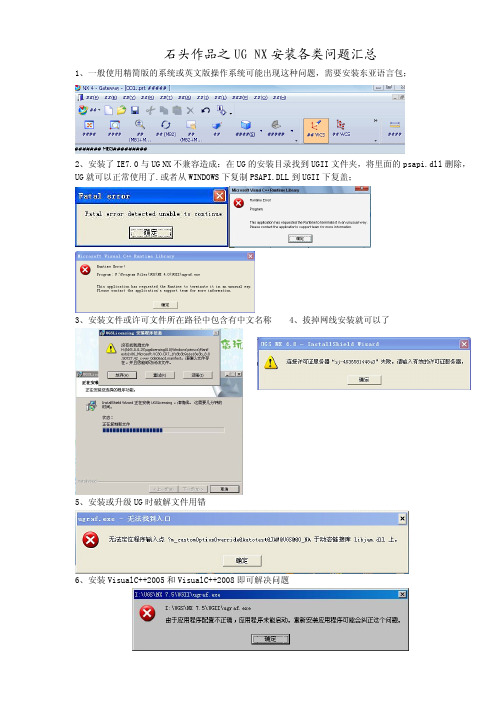
石头作品之UG NX安装各类问题汇总1、一般使用精简版的系统或英文版操作系统可能出现这种问题,需要安装东亚语言包;2、安装了IE7.0与UG NX不兼容造成:在UG的安装目录找到UGII文件夹,将里面的psapi.dll删除,UG就可以正常使用了.或者从WINDOWS下复制PSAPI.DLL到UGII下复盖;3、安装文件或许可文件所在路径中包含有中文名称4、拔掉网线安装就可以了5、安装或升级UG时破解文件用错6、安装VisualC++2005和VisualC++2008即可解决问题7、许可证错误.7.1.许可服务未开启。
重新开启许可服务(图1),然后进入任务管理器,查看lmgrd.exe和ugslmd.exe是否已运行(图2),如果没有则继续开启许可,直到上述的进程运行为止,OK后打开NX,一般要打开三到四次才正常;7.2.服务器不兼容所造成的,有可能是电脑中装了不同版本的服务器,或装了其它软件的服务器。
首先在任务管理器中结束lmgrd.exe和ugslmd.exe,如果没有就不用了。
然后有四种修改方法:①.把其它的许可禁用(图3),或者直接在任务管理器中强行结束,然后重新开启目标许可服务;②.重新配置服务器(图4),然后开启许可服务;③.将安装盘内UGSLicensing文件夹下的内容复制到X:\UGS\NX 5.0\UGFLEXLM里面,破解,重新配置服务器后开启许可服务;④.重装服务器,破解后重新配置服务器,开启许可服务。
7.3.中文引起的错误①.登陆名为中文.将登陆权限改为管理员(开始--设置--控制面版--用户帐户),然后有三种修改方法:1).登陆名修改为英文;2).修改系统变量:UGII_TMP_DIR=X:\TEMP(任意非中文路径)3).修改X:\UGS\NX X.0\UGII\ugii_env.dat或ugii_env_ug.dat文件。
打开后找到UGII_TMP_DIR=${TMP},把这一句改为UGII_TMP_DIR=X:\TEMP(任意非中文路径)②.电脑名为中文,将电脑名改为英文(鼠标右击:我的电脑--属性--计算机名);③.打开了中文名的文档,将文档名改为非中文;④.UG安装路径(包括服务器路径)中含有中文,重装UG和服务器,或直接将安装目录移动到非中文目录下(必须先结束掉lmgrd.exe和ugslmd.exe),然后修改环境变量里面的路径。
UG安装问题解决办法
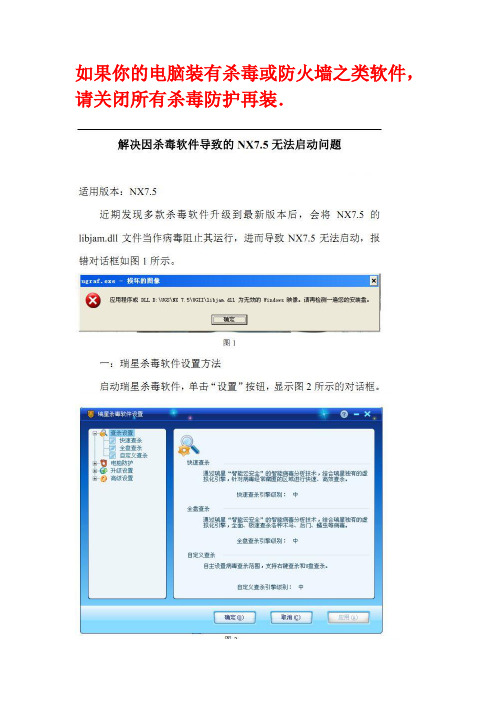
如果你的电脑装有杀毒或防火墙之类软件,请关闭所有杀毒防护再装.UG安装错误:fatal error detected unable to continue打开ug时出现错误提示:fatal error detected unable to continue(致命错误不能继续),这里介绍两种解决方法:第一 ug软件与IE7浏览器有冲突,删除UG安装目录的UGII文件夹里面删掉psapi.dll 文件(如果找的麻烦,可以直接搜索该文件的名字)如果您的错误不是IE7引起的或者通过上述的方法仍然解决不了问题,推荐使用第二种方法第二显卡驱动与UG软件冲突解决方法,升级显卡驱动。
这里推荐使用驱动精灵升级显卡驱动,驱动精灵官方下载地址:/一般安装ug软件的流程就是修改许可证---安装许可证--安装主程序---粘贴替换破解文件,只要大家安装这个流程来做,很少出问题。
NX许可证错误,NX要求正确配置环境变量打开ug软件时,出现该错误的完整提示:NX许可证错误,NX要求正确配置环境变量UGS-LICENSE-SERVER,可将其设置为NX许可证服务器的值port@hostname. 或者将其设置为直接指向许可证文件。
默认情况下,其格式为28000@serverName. (软件版本不一样,这里可能是27000@serverName)错误图片:错误原因:UG软件两个插件lmgrd.exe 和ugslmd.exe会在后台运行。
插件负责与运营商的直接联系,关闭后运行UG会被默认为盗版而出现许可证错误从而要求配置环境变量。
一般安装的杀毒软件如果防护等级过高该两个插件会被自动关闭。
在看一下的解决方法之前,请先确保您的安装方法是完全正确的。
解决方法一:1 暂时推出杀毒软件(360或金山系列的安全软件常出现此类问题)2 重新安装一下UG的许可证文件或者直接手动配置许可证文件,配置方法,请参考:UG的许可证文件配置教程 3 设置安全软件,将lmgrd.exe 和ugslmd.exe设置为安全程序,如360的开机启动项:解决方法二:先禁用网卡,正常后再启用。
- 1、下载文档前请自行甄别文档内容的完整性,平台不提供额外的编辑、内容补充、找答案等附加服务。
- 2、"仅部分预览"的文档,不可在线预览部分如存在完整性等问题,可反馈申请退款(可完整预览的文档不适用该条件!)。
- 3、如文档侵犯您的权益,请联系客服反馈,我们会尽快为您处理(人工客服工作时间:9:00-18:30)。
UG安装问题合集以及各个版本的下载地址
感谢UGABC论坛版主一路向南的收集和整理,此版本为小七copy向南兄的帖子的.源帖子地址/thread-23189-1-1.html
UGABC论坛有提供各个版本的下载,地址/index.php下的UG专用软件里面,自己寻找相应的帖子去,里面一般都经过测试
以下是安装问题合集
问题1.
一般使用精简版的系统或英文版操作系统可能出现这种问题,需要安装东亚语言包。
这个是汉化包配置错误,只要重
新找个汉化包将其覆盖掉就行
问题2
A.一般是LIC的问题
电脑名为中文
LIC里面的电脑名没改或没改对
新安装的UG,未重启电脑,也就是没有在开机选项中启动UG的服务器。
B.你的系统最好是XP,或者虚拟一个XP环境,在XP中安装。
IE是要6.0的,7.0或者8.0是跟ug4.0冲突的。
你的许可证安装出错了。
网上有成熟的破解方法,因为4.0已经算是旧的的,最新的是8.0。
你有没有安装破解方法说的那样,先修改lic许可证文件里面的计算机名,然后启动launch。
EXE。
安装目录和安装包目录要全英的。
C.你可以这样试试:
开始——所有程序——ugs nx 4.0——nx 许可工具——lmtools
在弹出的对话框里面
config services——里面的3个文件目录对不对——save services
start/stop/reread——start server——如果出现successful,那就关闭对话框。
如果是fail,那么,stop sever ,再次Start server。
问题3.
一般是因为中文用户名登录
改用英文用户名登录。
修改系统变量:UGII_TMP_DIR=C:\TEMP
修改ugii_env.dat文件。
在ugii_env.dat文件中找到“UGII_TMP_DIR=${TMP}”,把这一句改
为“UGII_TMP_DIR=C:\TEMP”。
方法请看帖子:/thread-16652-1-1.html
问题4.
解决方法请看帖子:/thread-20845-1-1.html
问题5.
许可文件有问题,设置LMTOOLS。
还是不行,就重新换一个许可文件
问题6.
一般是因为以前安装过UG,卸载不干净。
删除所有的UG安装文件及注册表里面和UG 相关的内容。
可以借助超级兔子等工具。
问题7.
一般是更改了计算机名,编辑.lic 文件时错用了登录系统名等导致许可服务器和计算机名不一致。
许可服务器没有启动也可能导致这种情况。
问题8.
可能是你装了IE7与其冲突升级或者直接删除IE 方法参考问题2
问题9.
这个也是因为UG NX 4.0与IE7不兼容
你安装的UG4或UG3目录里边的psapi.dll文件删除即可。
搜索一下,UG安装目录里边只有一个psapi.dll文件,删了问题就解决了。
问题10.
A.安装文件或许可文件所在路径中包含有中文名称。
B.安装包有问题,重新下载一个安装包
C本身电脑安装有UG或是没有卸载干净电脑的进程在用这个文件(关掉进程就OK了)
问题11.
是在安装成功并使用过的机器上出现的问题,看似和license server有关。
该机器上装有ansys 、catia、ug18、solidworks、pro/e、等工程软件,有若干license server等,冲突。
license server的问题,uglmd.exe这个进程没有启动,干掉license server
的所有进程,重新启动license server就好了
问题12.
拔掉网线安装就可以了
问题13.
安装UGNX6.0.15升级时使用了6.0.0.24MP1的crack出现的错误。
问题14.
A.就是图标的属性里的起始位置文件夹给删了。
没有这个文件夹。
就出现了这样的问题
B.这一般是因为登录名是中文安装路径中有中文打开的文档中有中文
问题15.
文件名是中文或是所建文件在桌面
问题16.
将文件的只读属性去掉
问题17.
讲电脑的系统时间往过去改
将UG最新Crack装上,将系统时间调回至一年前,新建一文件,利用文件-输入-部件的方法将出错的文件导入到新文件中即可。
完成后将系统时间改回,打开新文件就不会有错误了
问题18.
方法
问题19.
问题20.
[attach]11998[/attach]
解决方法请看帖子:/thread-22386-1-2.html 问题21.
这个时候就要关闭ARCGIS进程,然后再启动方可以成功,之后再开启UG就没有什么问题了。
问题22.
问题23.
问题24
解决方法:/thread-22386-1-5.html
问题25
A.将UG最新Crack装上,将系统时间调回至一年前,新建一文件,利用文件-输入-部件的方法将出错的文件导入到新文件中即可。
完成后将系统时间改回,打开新文件就不会有错误了
B.这个问题很复杂,我一直都没有搞懂.以前我遇到这个问题大多数都是在装配由CA TIA转换过来的部件时出现的.总是提示部件存在内部矛盾,请向GTAC报告.产生的原因我一直搞不清楚,个人认为是CATIA的设计过程和UG的兼容不够好引起的.
" z8 t$ p! s4 W至于解决的方法我倒是有一个,不过是针对CA TIA过来的部件的,不知道对你的问题行不行.就是用UG单独打开出错的部件,开启装配功能,把该部件转换成一个装配部件,然后保存.之后再用刚刚保存出来的部件进行其他的工作就好了.我也不知道能不能帮到你.
问题26
启动画面文件丢失。
看看你的安装文件是否完整。
22-1.jpg (63.05 KB)
问题27
NX 要求许可文件中包含server_id特征
这是因为电脑中已经装了低版本的许可服务器,然后装高版本的问题。
解决方法:
1,停止掉一切关于UG的进程,进任务管理器(ctrl+alt+del)切换到进程选项卡找到lmard.exe,有几个关几个,
2,删除你低版本的许可服务器,在你的安装目录里面的UGFLEXLM 或者UGSlicensing文件夹
3,然后用开8.0的lmtools,在strat/stop/reread,中点击start server
4.切换到server atatus里面点下perform status enquiry,看下是不是用8.0的服务器启动的,只要不是你原来版
本的就OK了
5.启动你的高版本的UG
问题28
解决方法:问题29。
